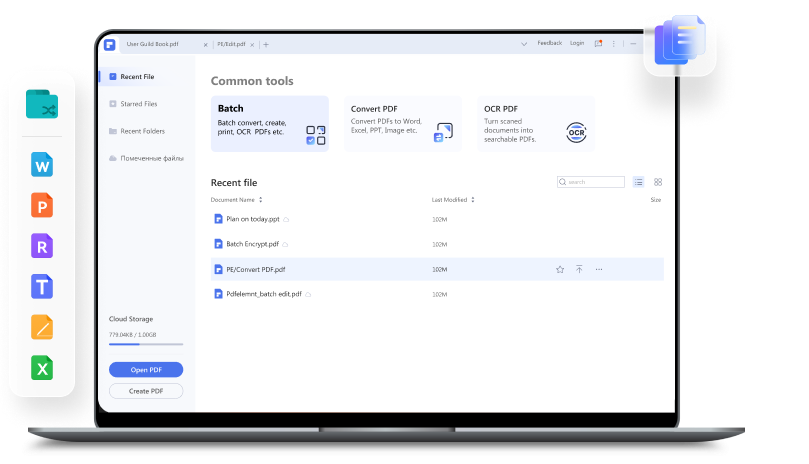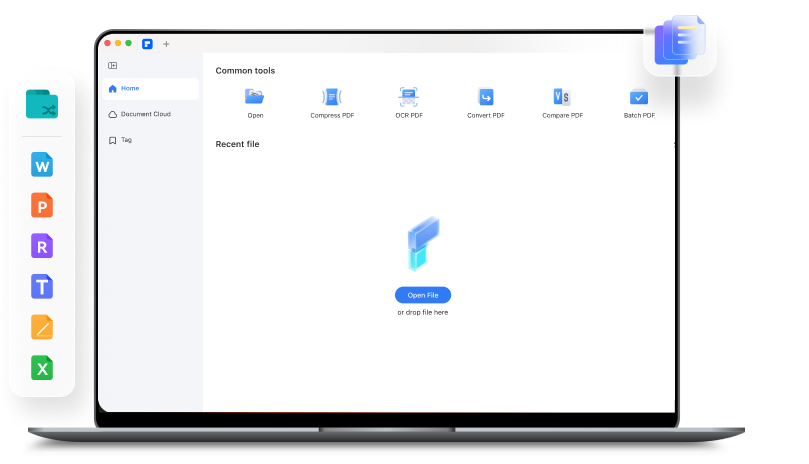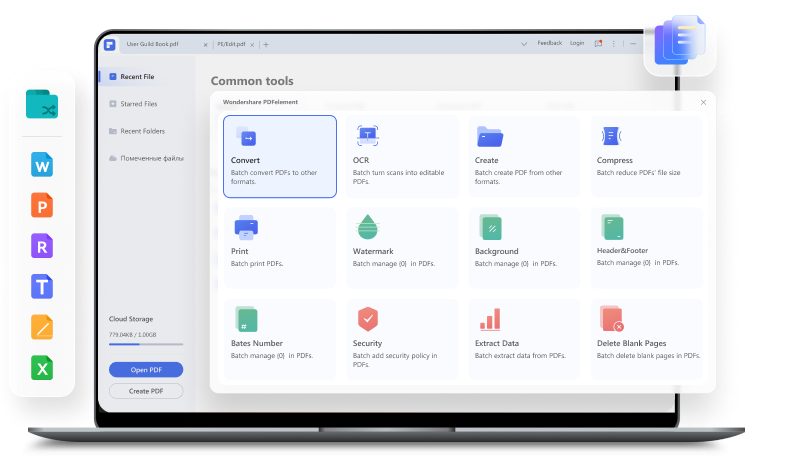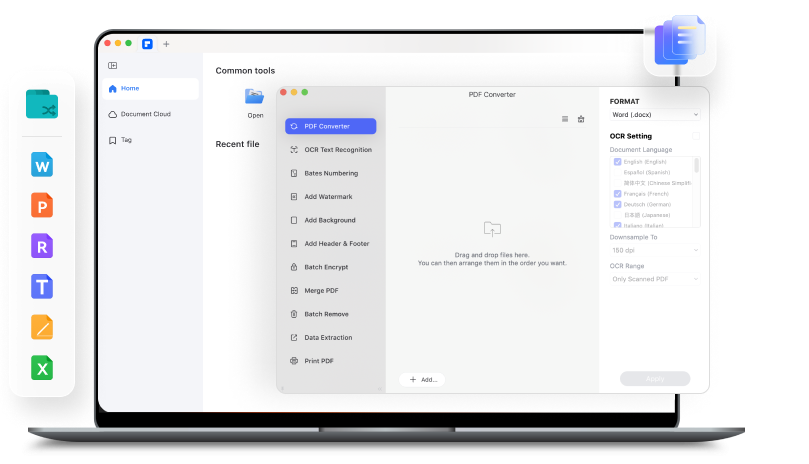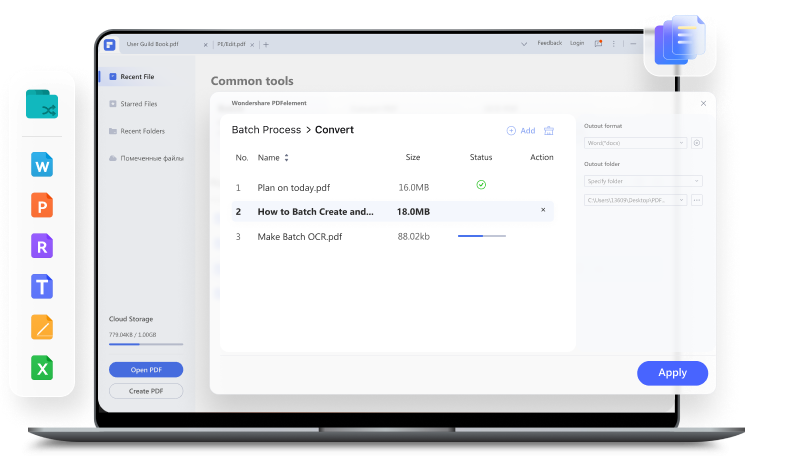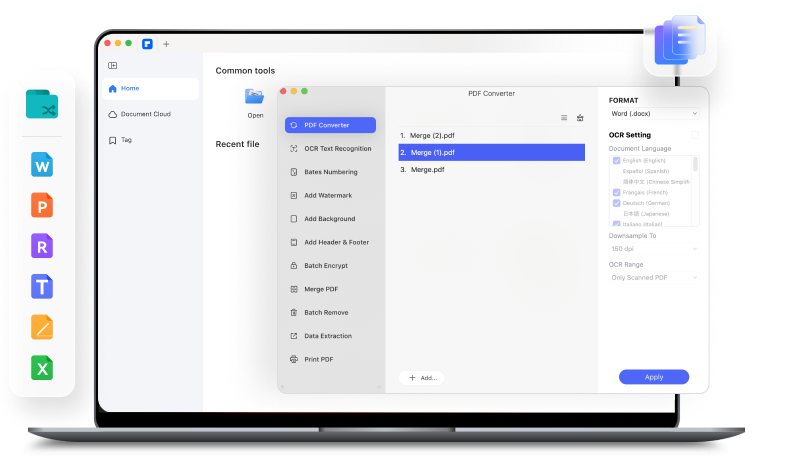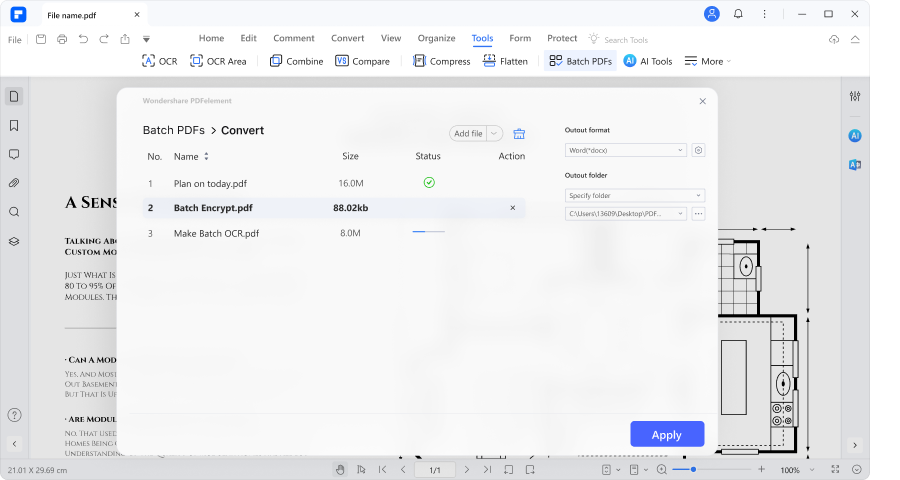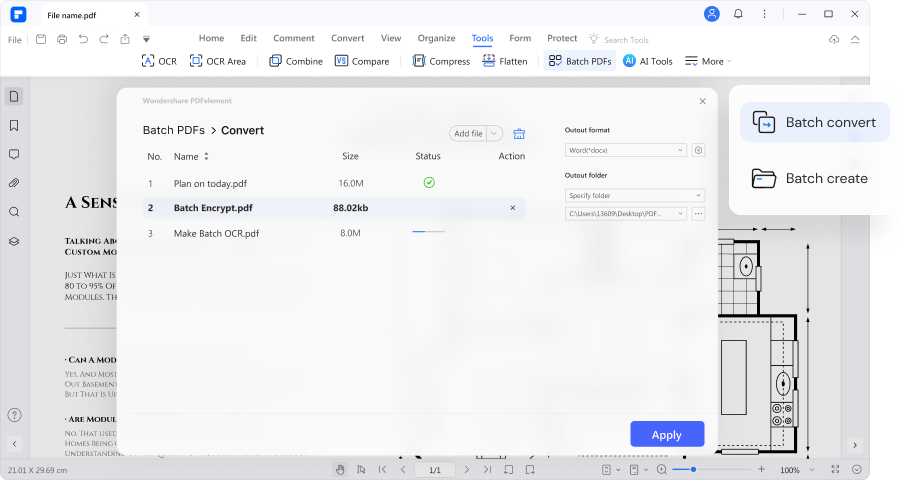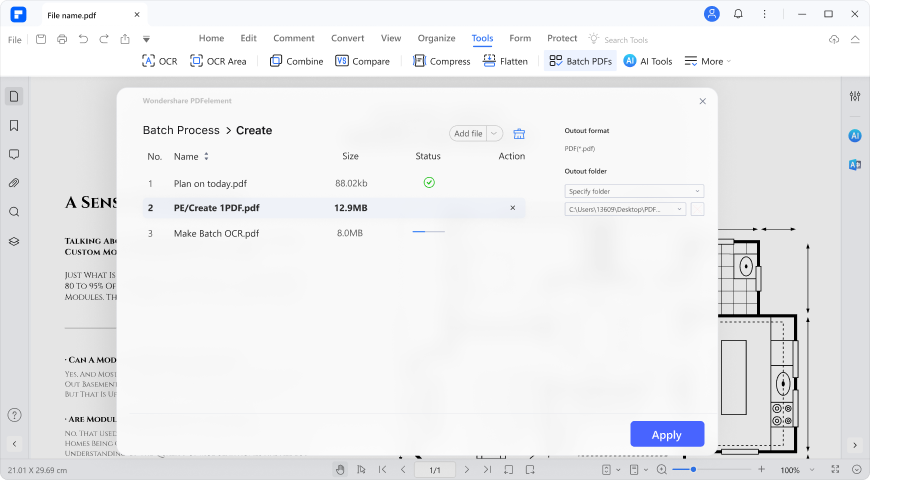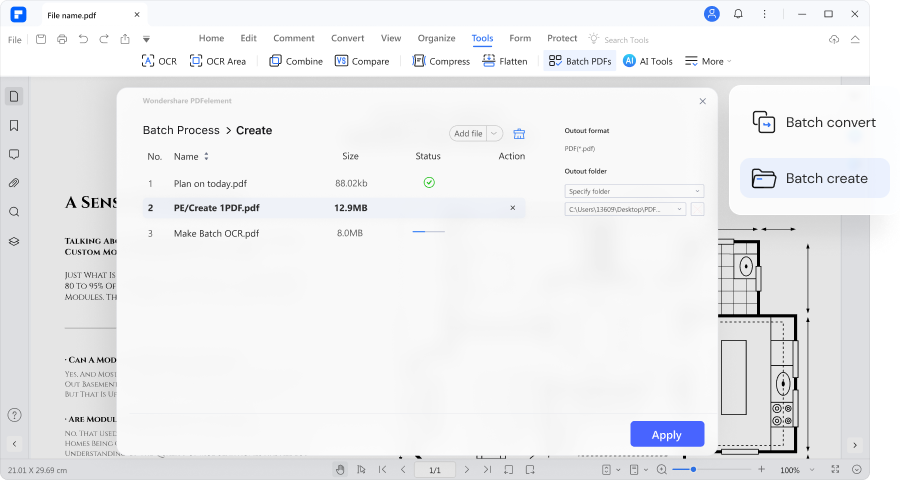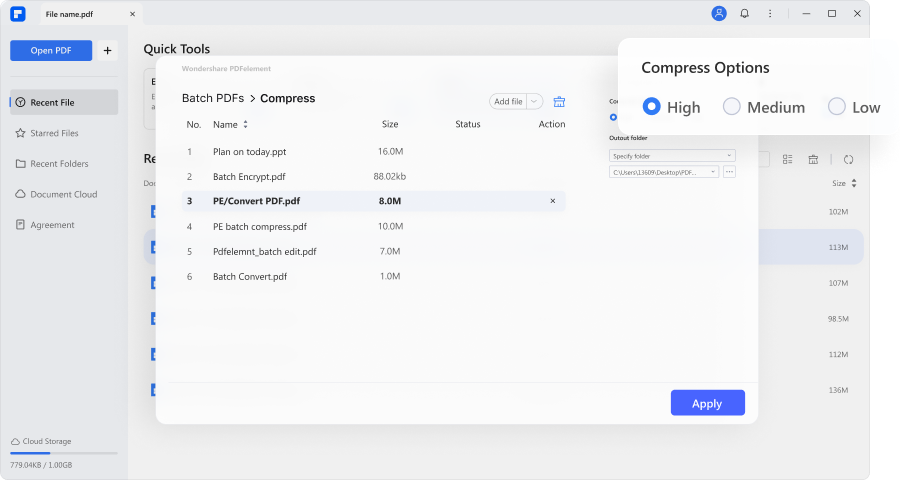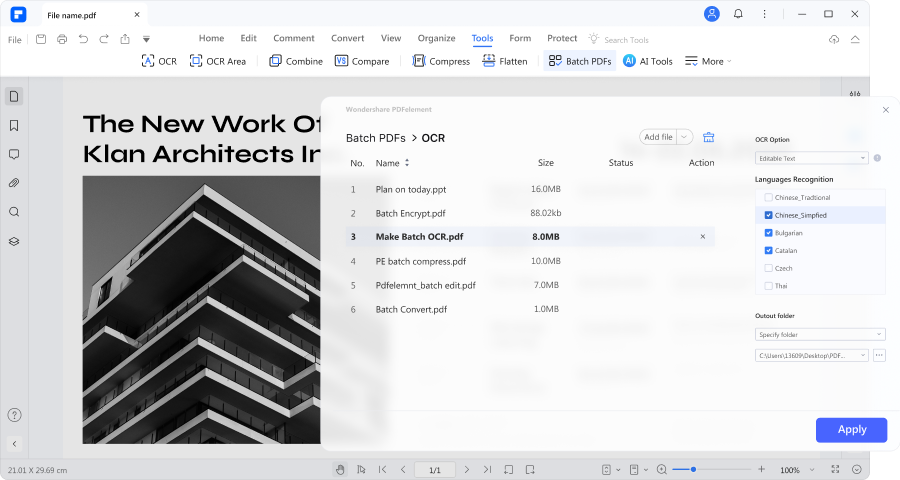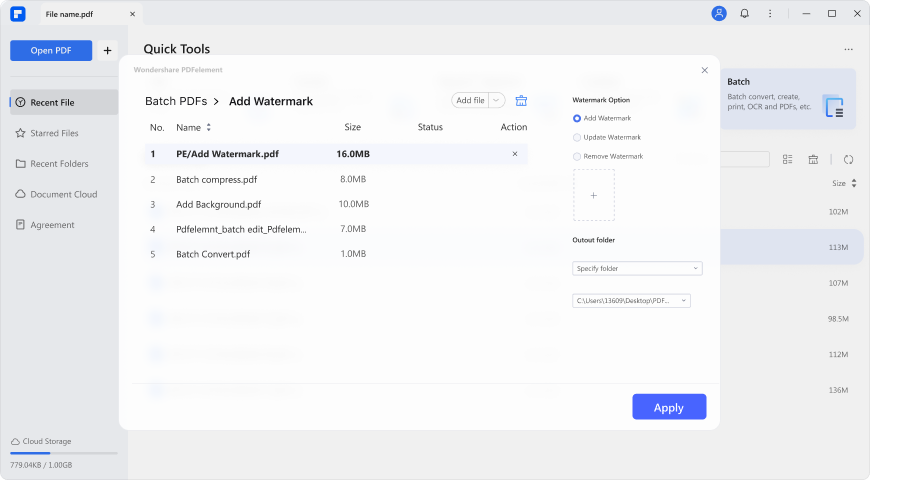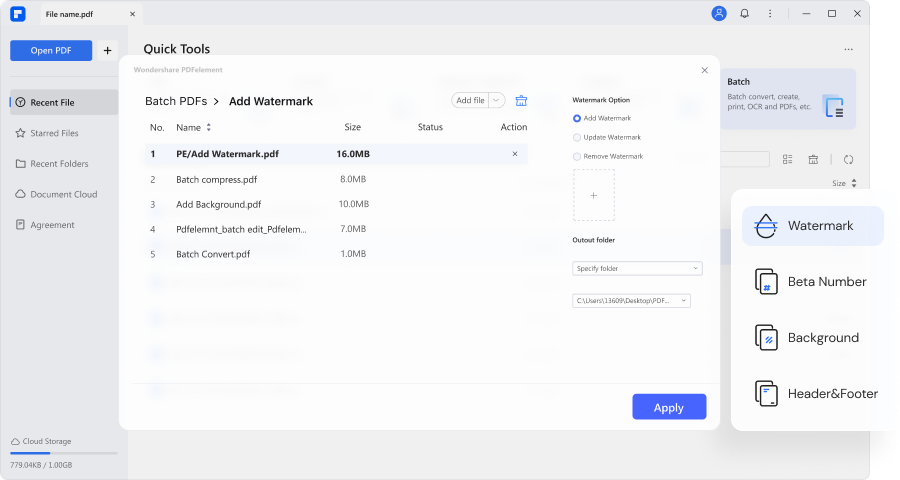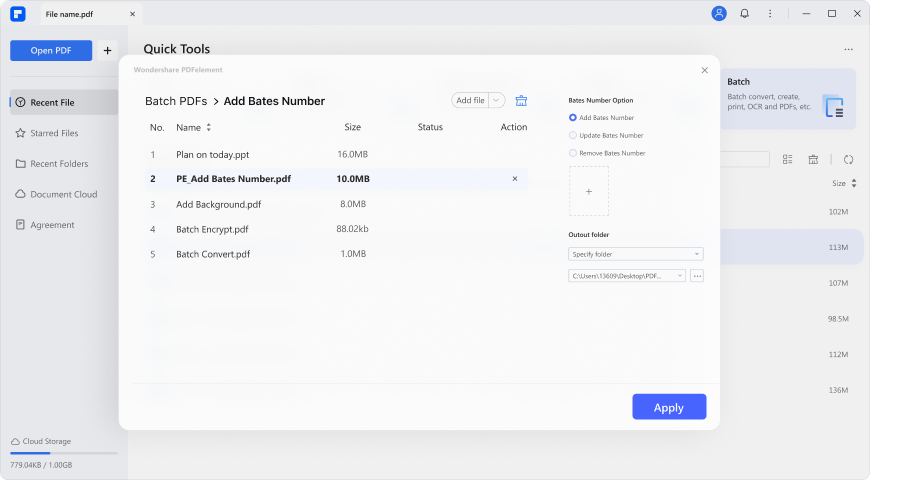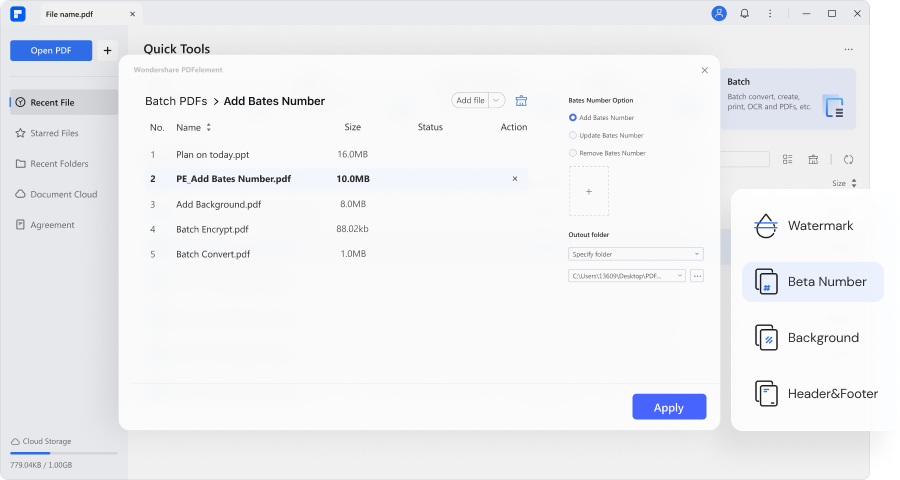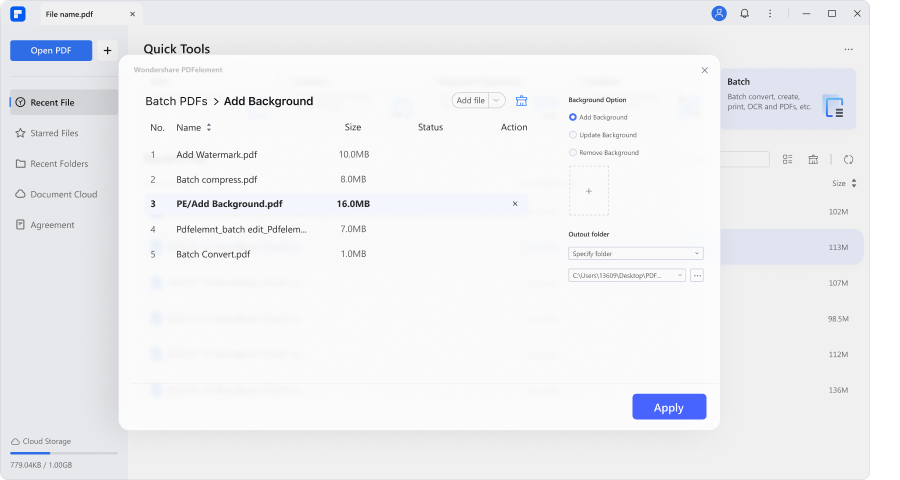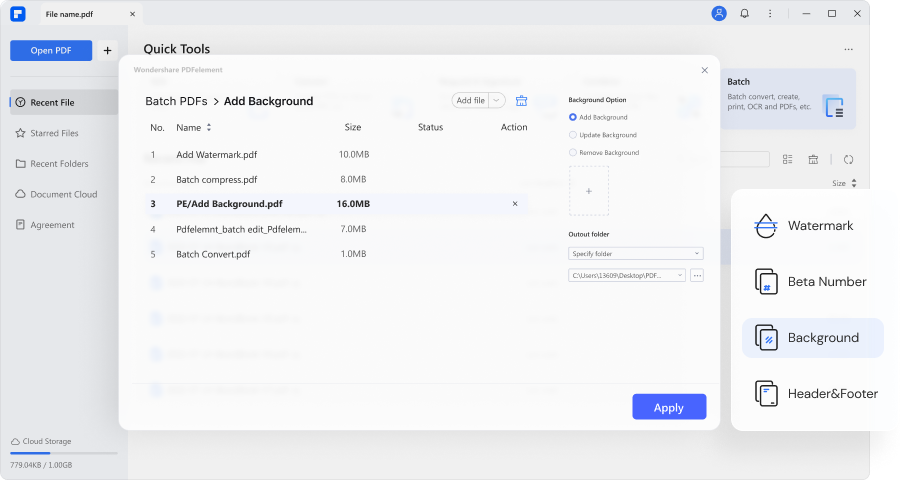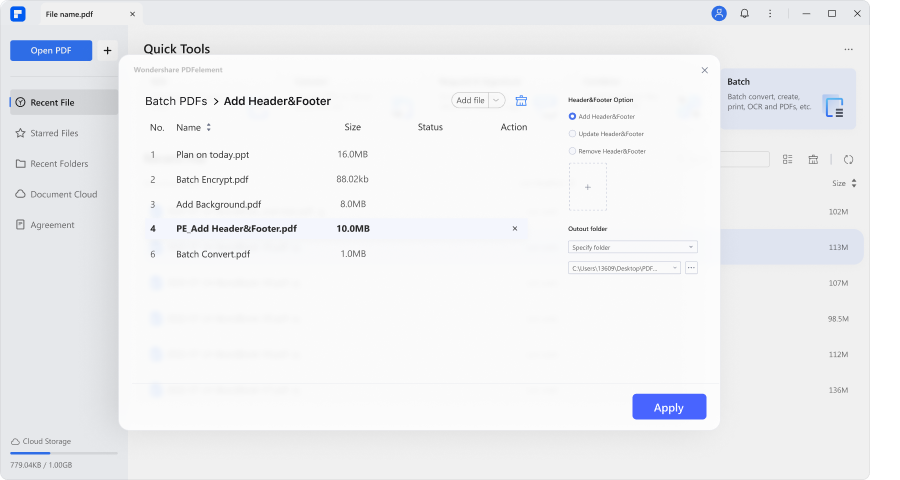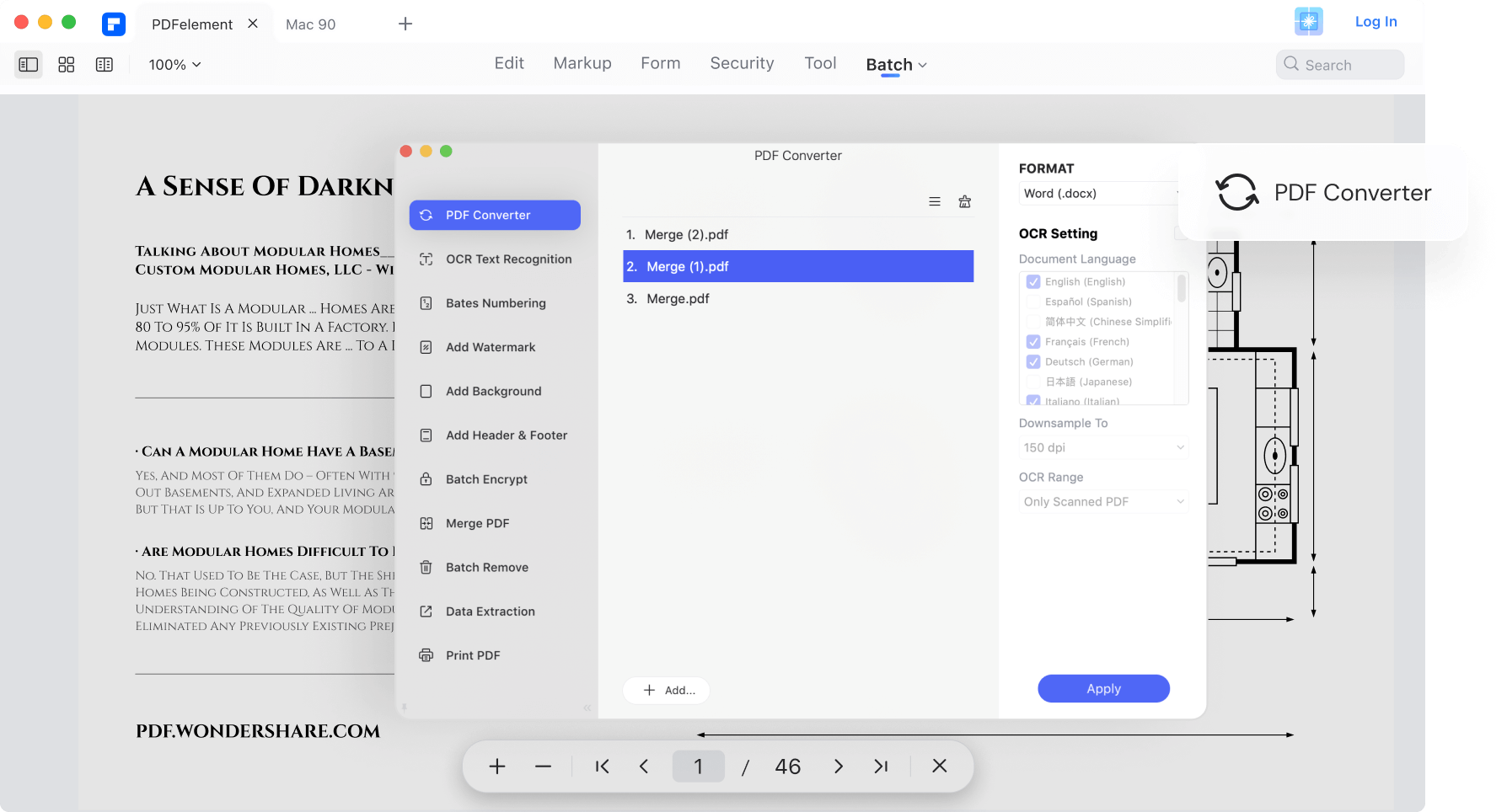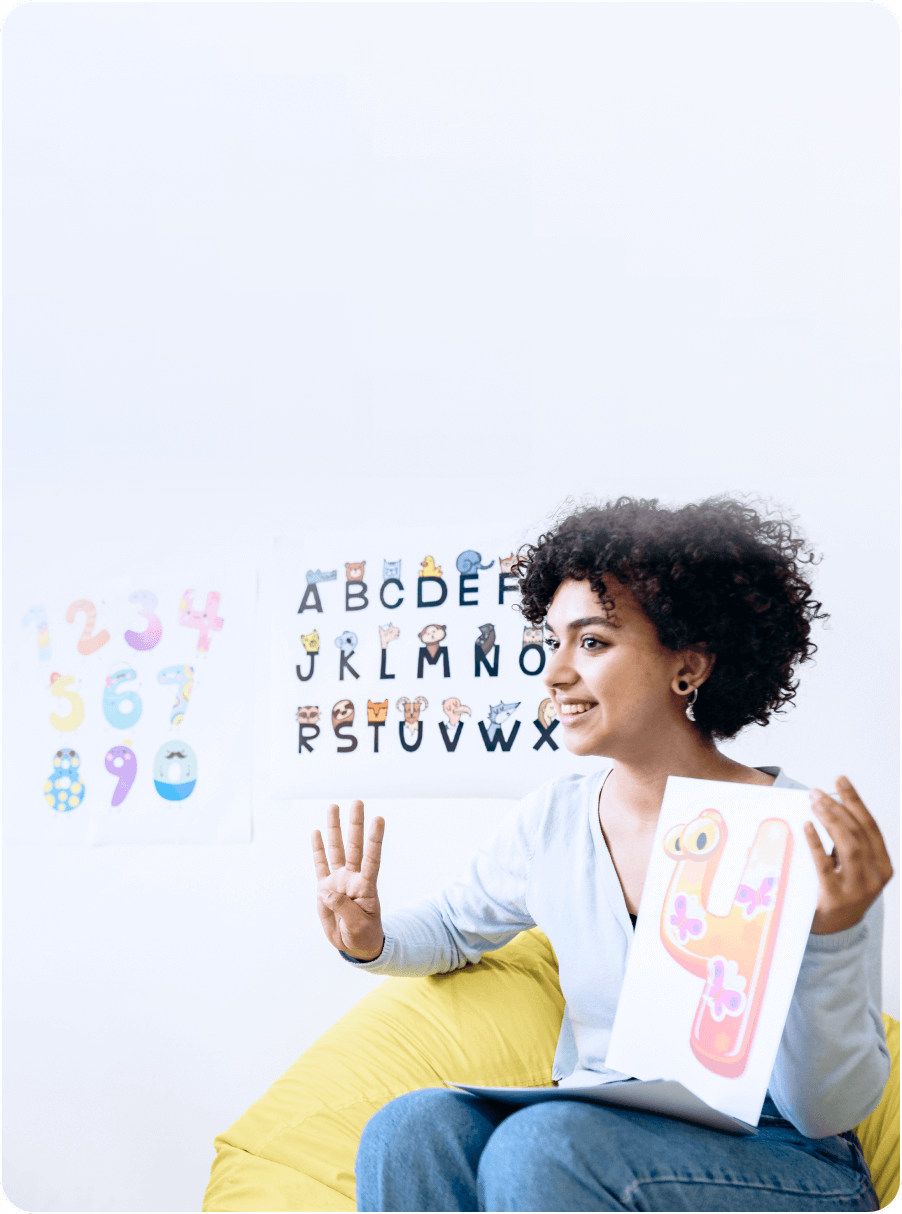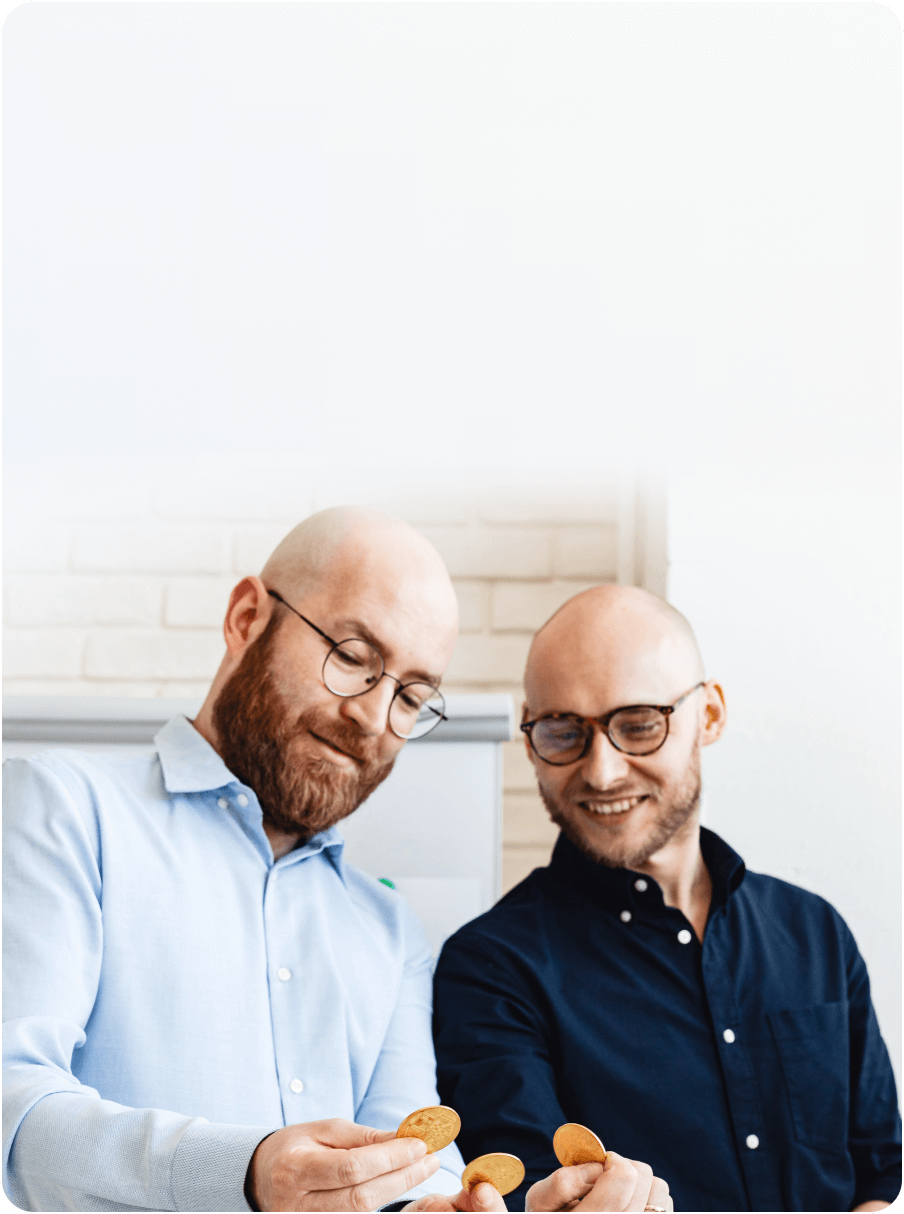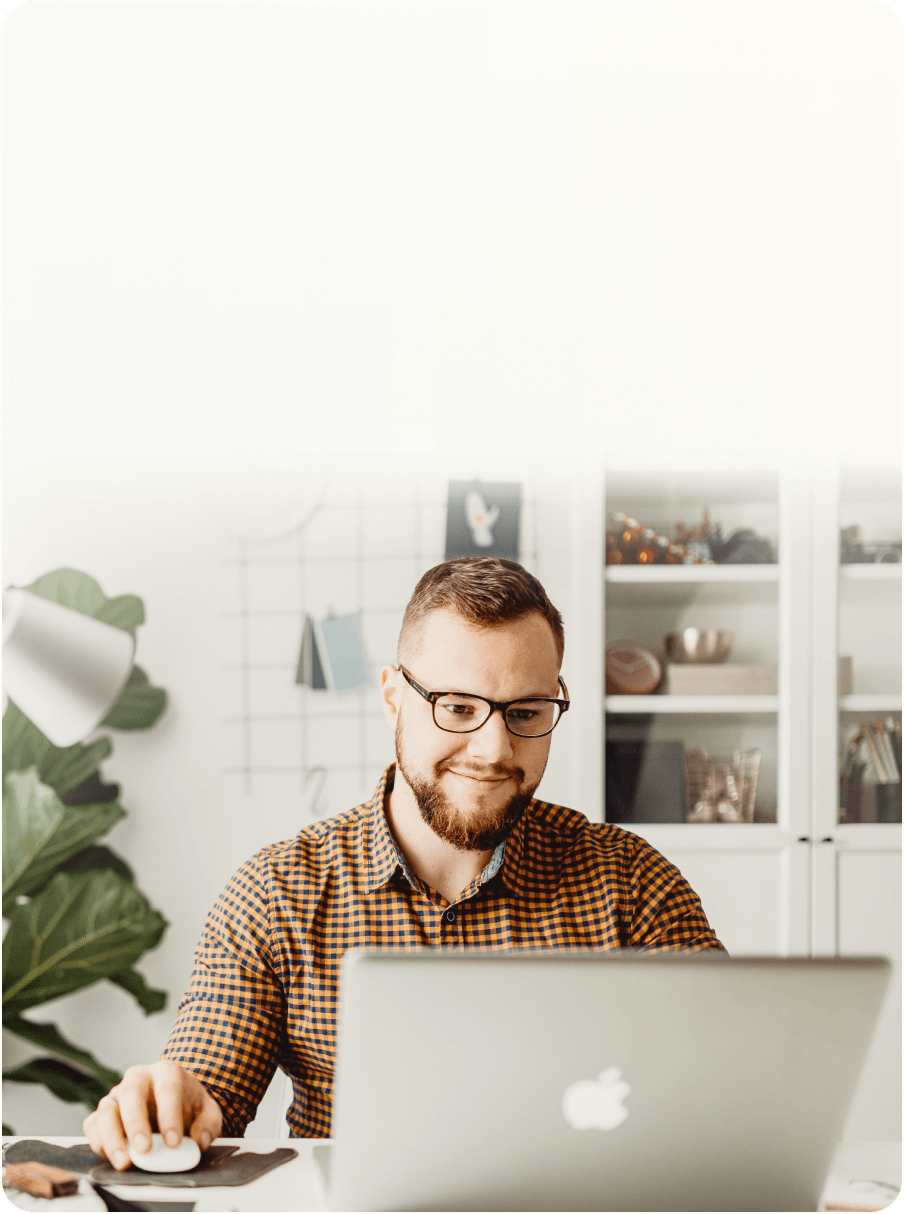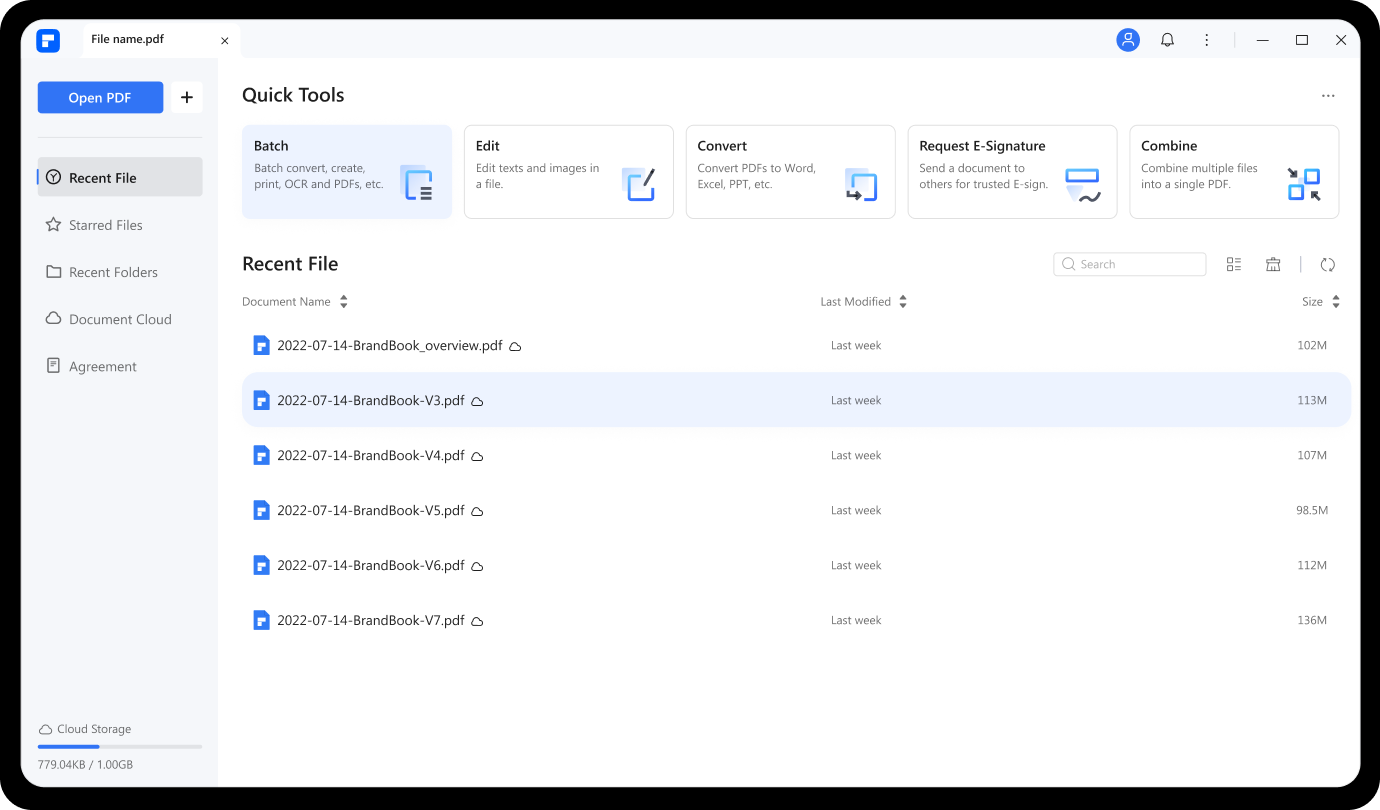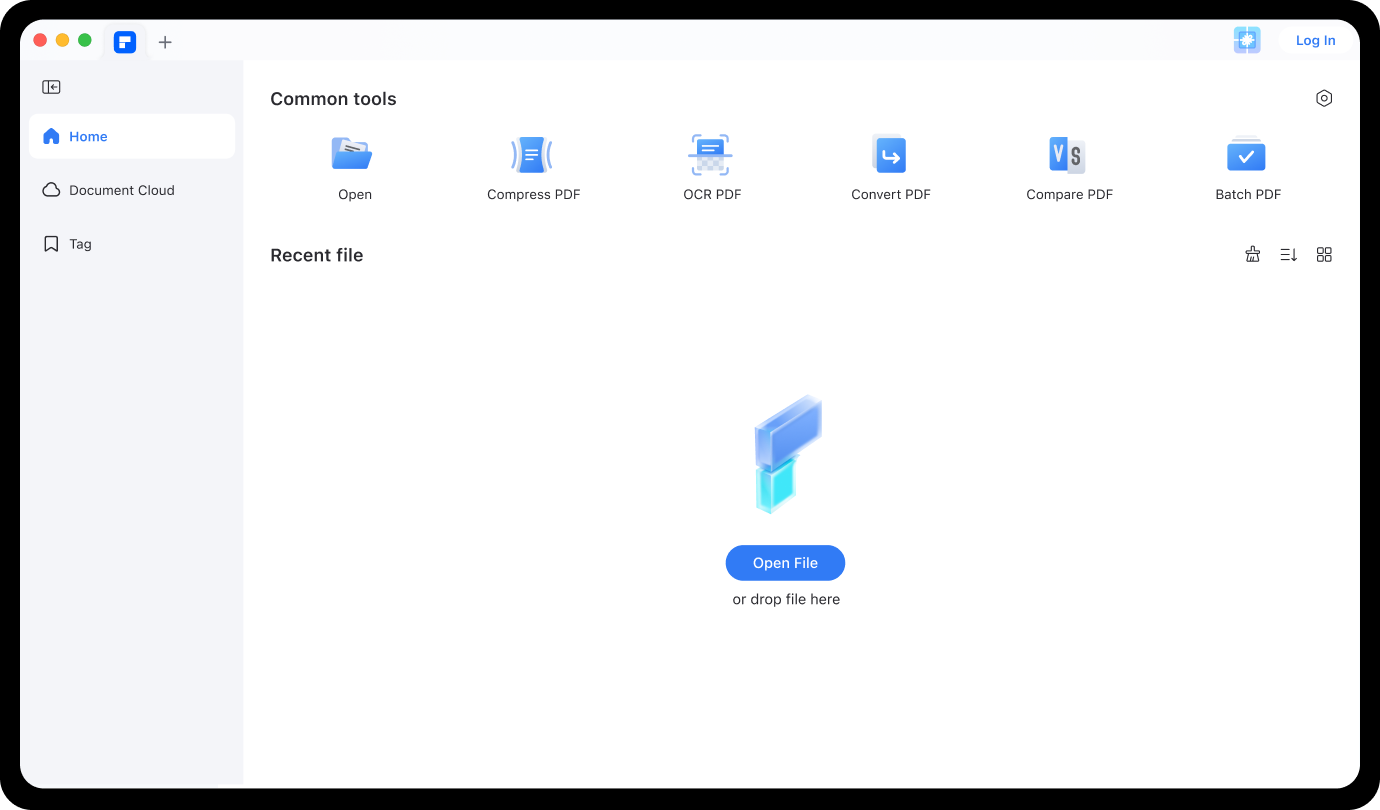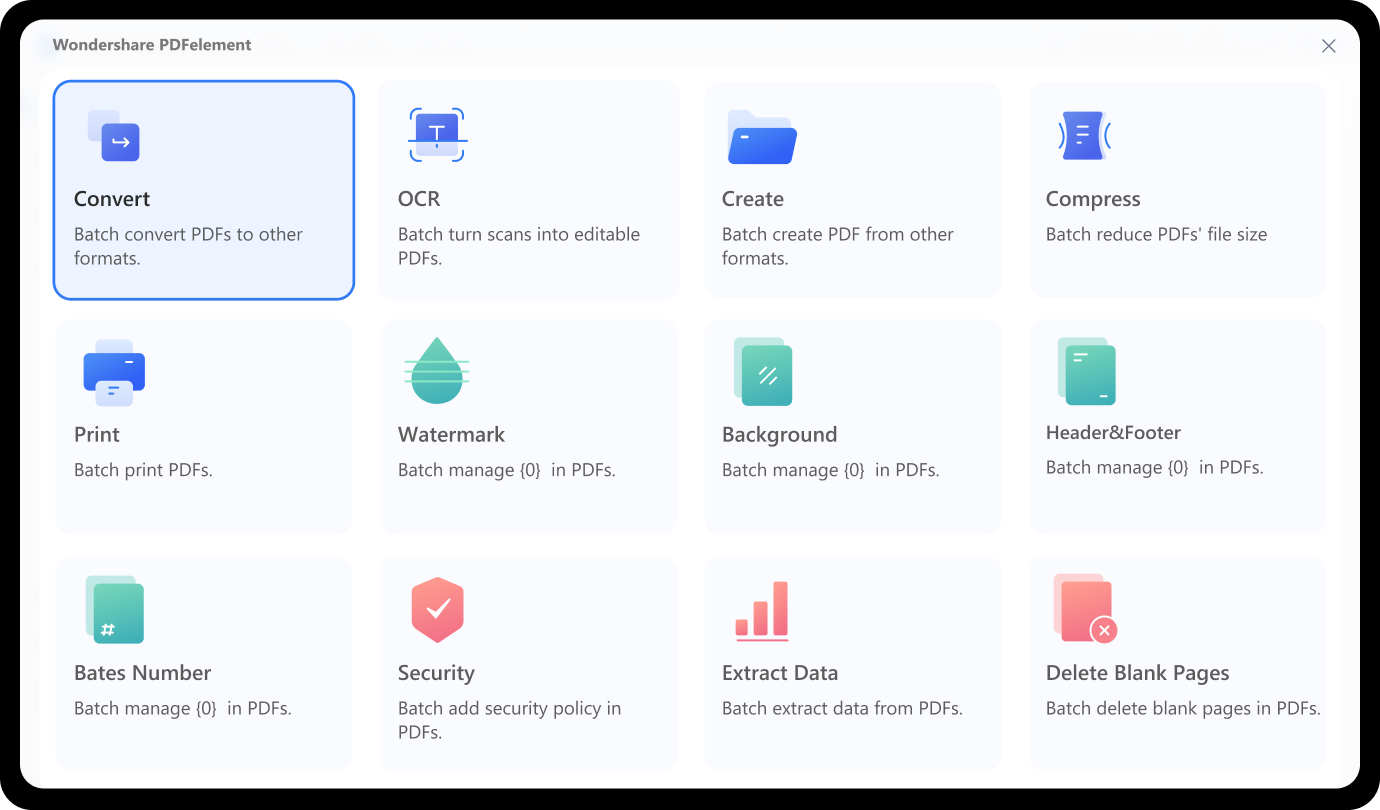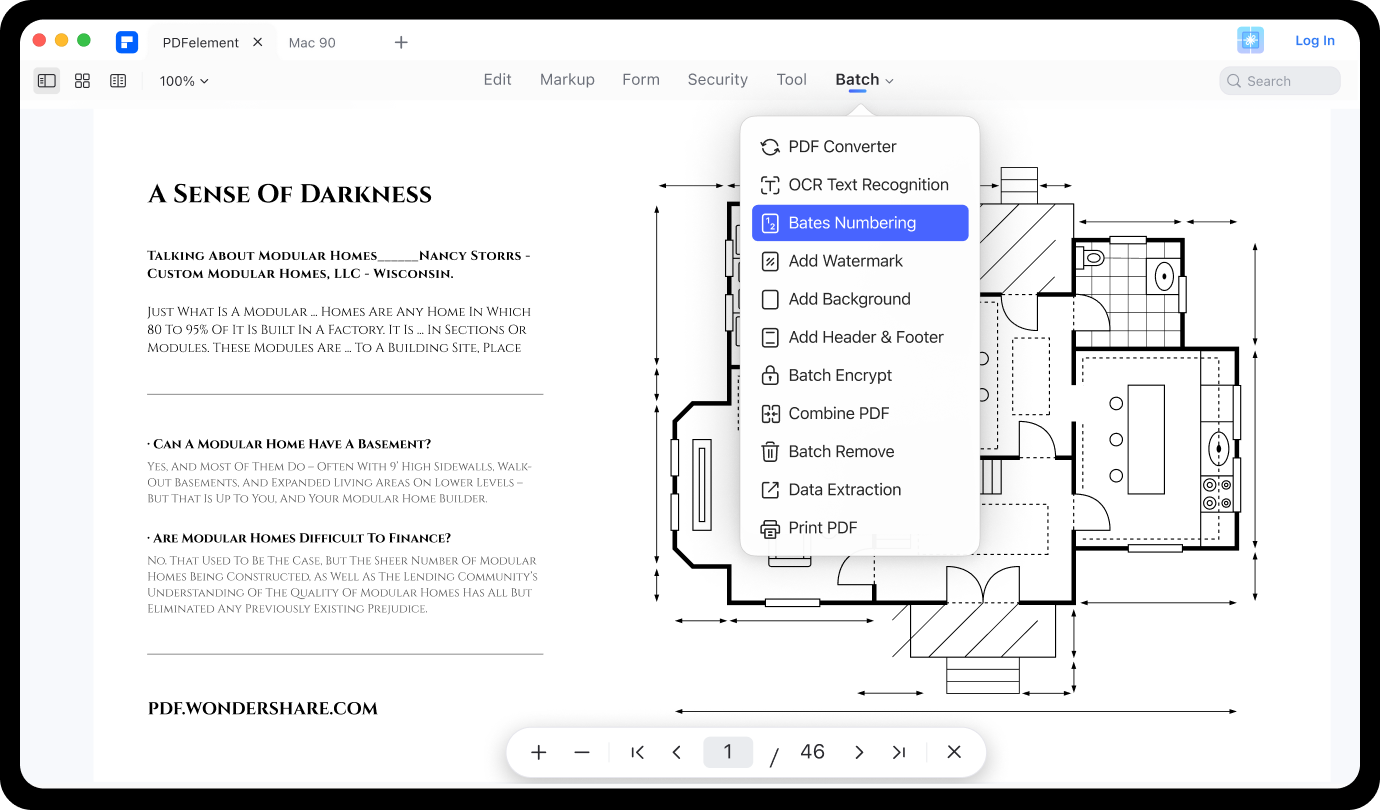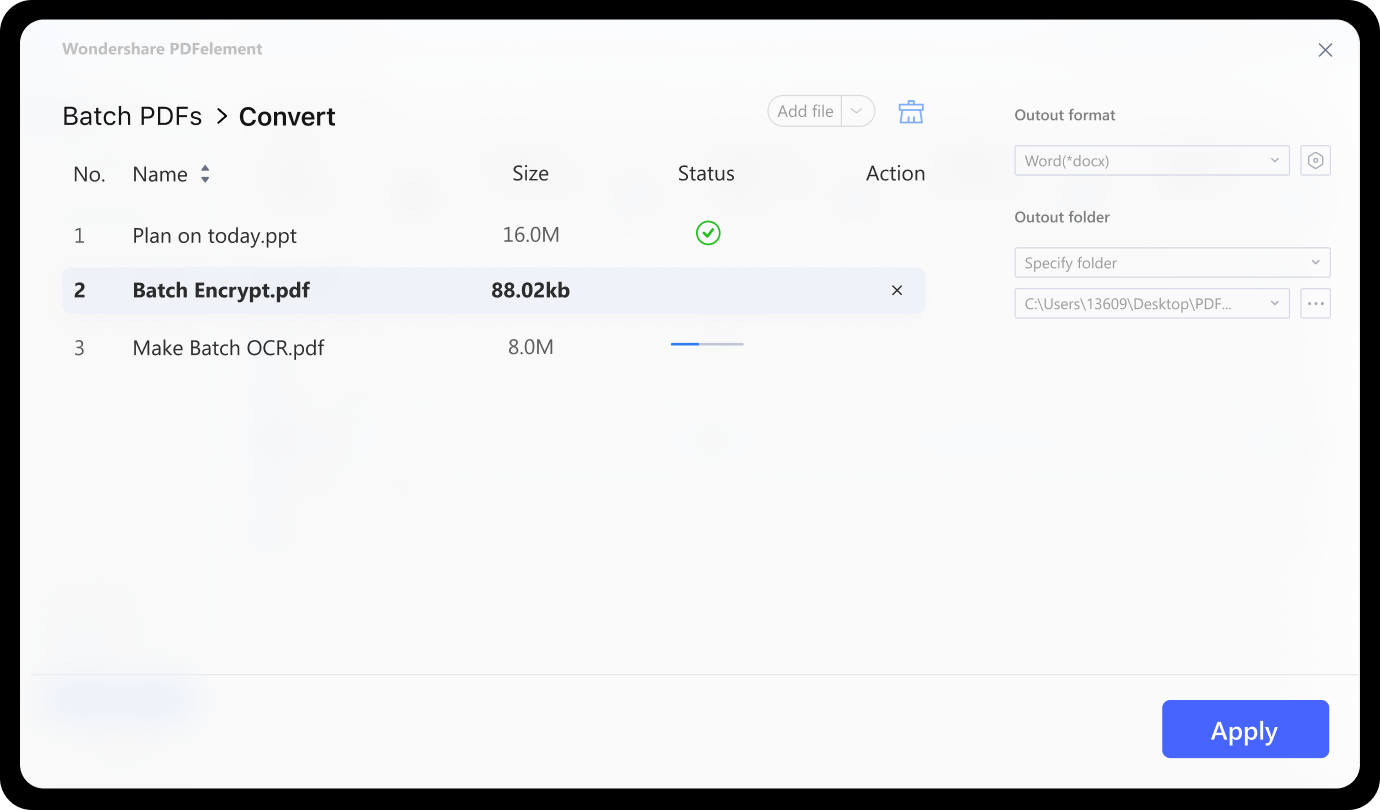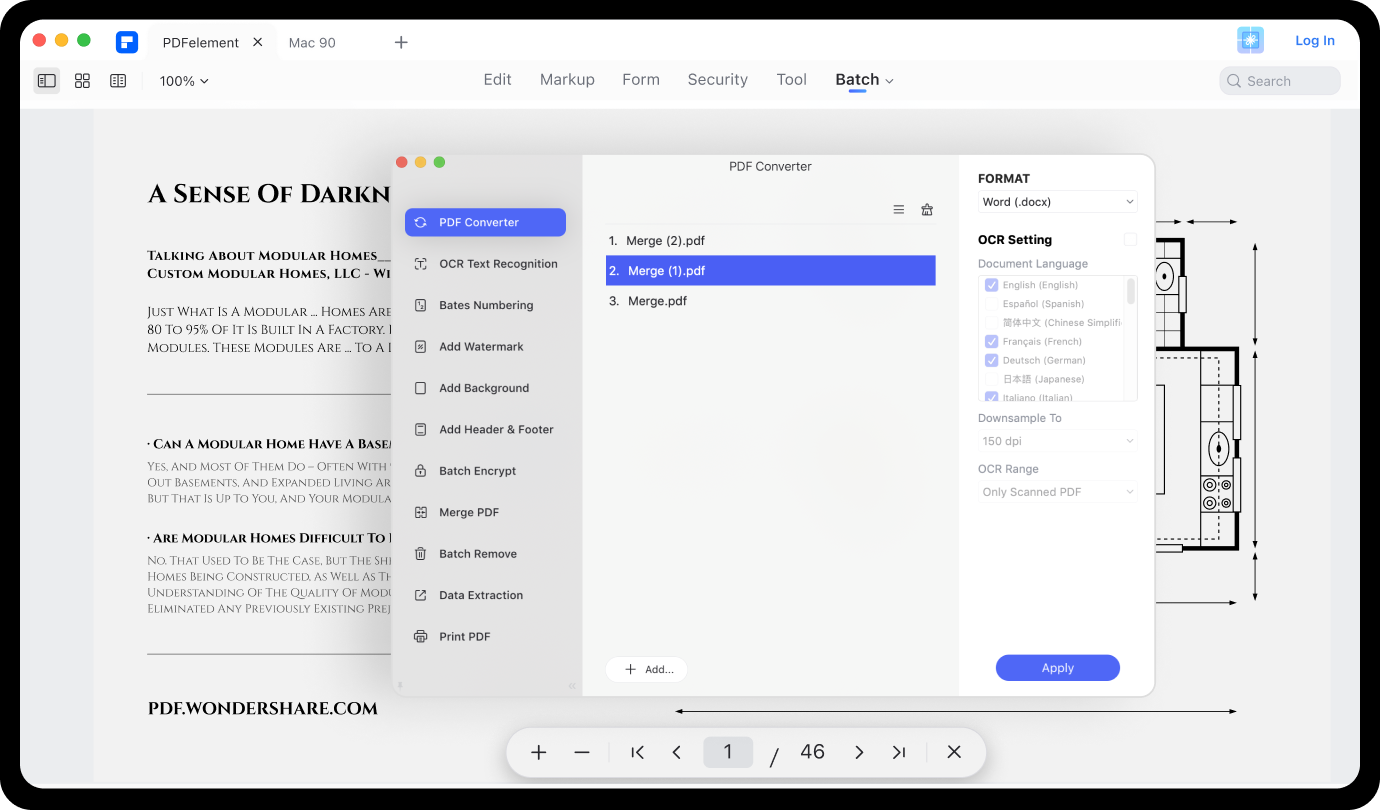Een batch PDF-printer, -converter en -editor om
u te helpen sneller te werken.
Meer Batch PDF-functies

Gegevens in batch extraheren
Extraheer gegevens van PDF naar CSV.

PDF in batch afdrukken
Meerdere PDF's tegelijk afdrukken.

Lege pagina verwijderen
Verwijder alle lege PDF-pagina's in één klik.
Meer batch-pdf-functies

Gegevens in batch extraheren
Extraheer gegevens van PDF naar CSV.

PDF in batch afdrukken
Meerdere PDF's tegelijk afdrukken.

Lege pagina verwijderen
Verwijder alle lege PDF-pagina's in één klik.
Help iedereen sneller te werken met PDF batchproces.
Hoe PDF omzetten in 3 eenvoudige stappen.

Stap 1. Klik op Batch PDF
Ga naar Gereedschap en kies Batchproces.

Stap 2. Selecteer een optie
Kies een batchverwerkingsoptie uit 11 functies - converteren, bewerken en meer.

Stap 3. Batchverwerking PDF
Voeg alle PDF-bestanden die u in een batch wilt verwerken toe aan het pop-up venster. Klik op Toepassen om te beginnen.
FAQ's over batchverwerking PDF.
-
Hoe converteer ik meerdere PDF's naar Word?
Open het batchproces in het tabblad Gereedschap. Klik op Maken en voeg meerdere JPG's toe aan PDFelement. Klik op Toepassen om de afbeeldingen naar PDF te converteren.
-
Wat is de beste manier om meerdere afbeeldingen in een enkele PDF op te slaan?
De beste manier is om de optie Combineren in PDFelement te gebruiken. Voeg meerdere afbeeldingen toe en klik op Toepassen om er een PDF-bestand van te maken.
-
Kunt u meerdere PDF's tegelijk van een watermerk voorzien?
Ja. Met PDFelement kunt u gemakkelijk meerdere PDF-bestanden in batches van watermerken voorzien. Ga naar Gereedschap > Batchbewerking > Watermerk bij PDFelement




Slimme PDF-oplossingen, vereenvoudigd door AI.